Outil de découpage ISO de SOLIDWORKS Simulation : Aperçu du PropertyManager
Iso Clipping est un outil de post-traitement disponible en SOLIDWORKS SimulationIl permet de modifier l'affichage d'un tracé de résultats afin de découper les zones du modèle situées au-dessus ou en dessous d'une certaine valeur. Il permet également d'afficher une plage entre deux valeurs et de visualiser des surfaces jusqu'à six valeurs spécifiées. L'isolement des zones de très fortes ou de faibles contraintes peut être utile pour l'analyse des défaillances et l'optimisation des conceptions.
Pour comprendre quelles options s'offrent à nous lors de l'utilisation d'Iso Clipping, parcourons le PropertyManager, en commençant par la première section : Iso 1.
Cet article présente l'outil Iso Clipping dans SOLIDWORKS Simulation. Il présente toutes les options disponibles dans le PropertyManager et leur interaction pour modifier l'affichage du tracé des résultats de votre étude.
Iso 1
Pour ajouter un écrêtage ISO à un tracé de résultats, cliquez dessus avec le bouton droit de la souris et sélectionnez Clipping ISO...
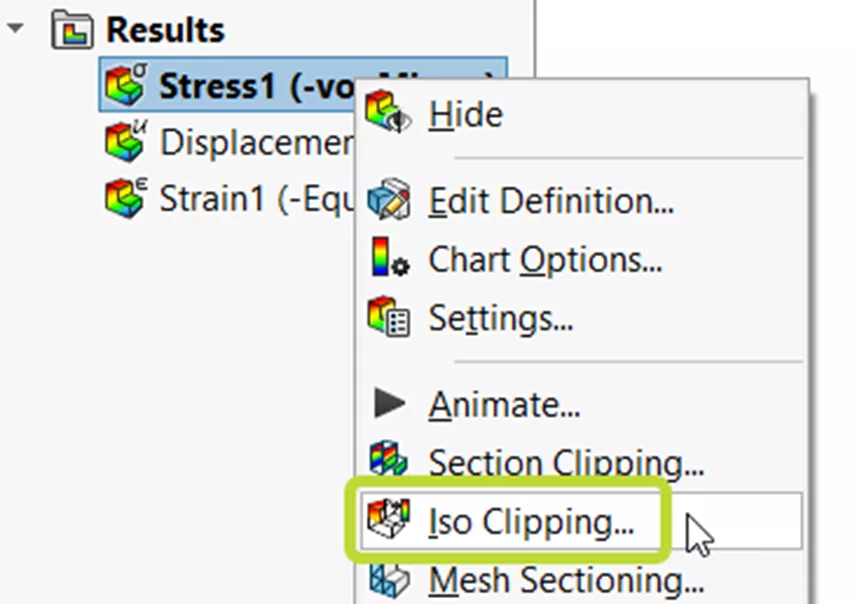
Figure 1 : Option de découpage ISO dans le menu contextuel du tracé des résultats de contrainte
L'écrêtage iso n'est disponible que pour les tracés de contraintes nodalesSi le tracé obtenu est vectoriel ou utilise des valeurs d'éléments, l'option Iso Clipping n'apparaîtra pas dans le menu contextuel. Pour savoir si un tracé utilise des valeurs de nœuds ou d'éléments, faites un clic droit dessus, puis sélectionnez Modifier la définition, et développer Options avancées.
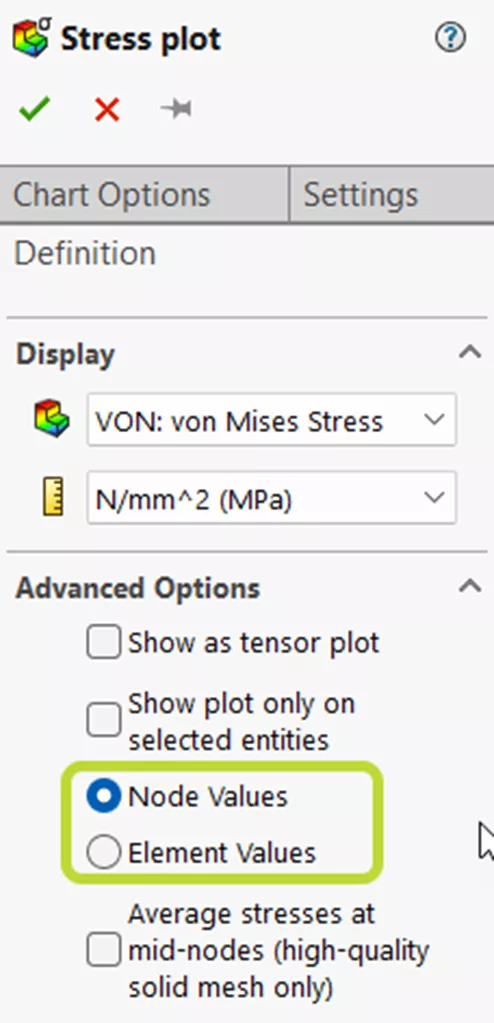
Figure 2 : Boutons radio Valeurs de nœud et Valeurs d'élément dans les options avancées
Iso 1 trace une surface iso dans votre modèle à la valeur iso spécifiée.
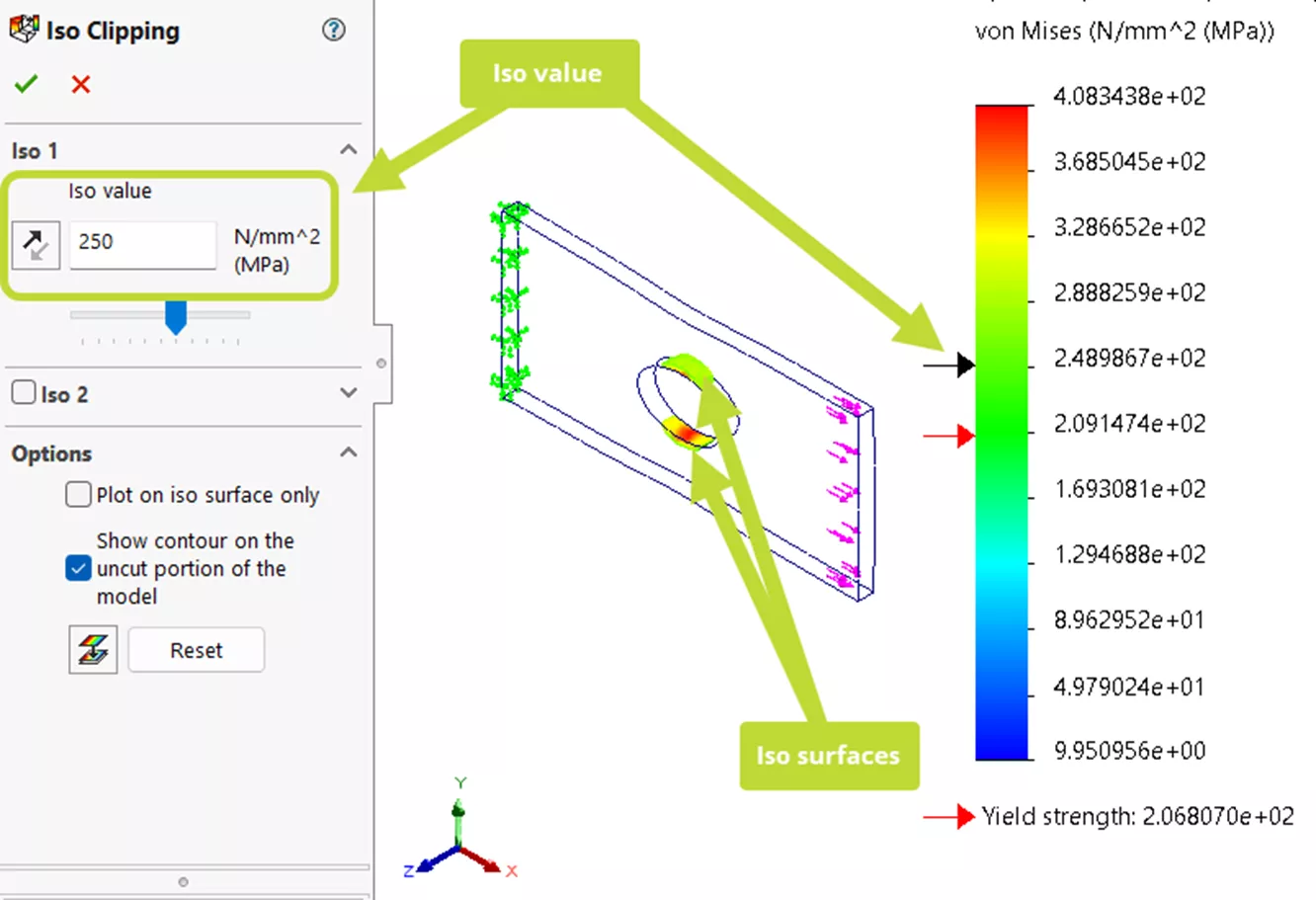
Figure 3 : Tracé des résultats de contraintes avec le PropertyManager Iso Clipping
Dans l'exemple ci-haut, la valeur ISO est de 250 MPa. Une flèche noire est ajoutée au nuancier à 250 MPa pour indiquer la valeur ISO. Les unités du PropertyManager « Découpage ISO » sont déterminées par le tracé de résultat auquel vous ajoutez le découpage ISO ; pour les modifier, vous devrez modifier la définition du tracé.
Par défaut, Iso 1 coupe le matériau loin du modèle où la contrainte est inférieure à 250 MPa. Si vous activez l'option Inverser le sens de coupe bouton, le côté du modèle coupé est inversé et Iso 1 supprimera à la place les zones où la contrainte est supérieure à 250 MPa.
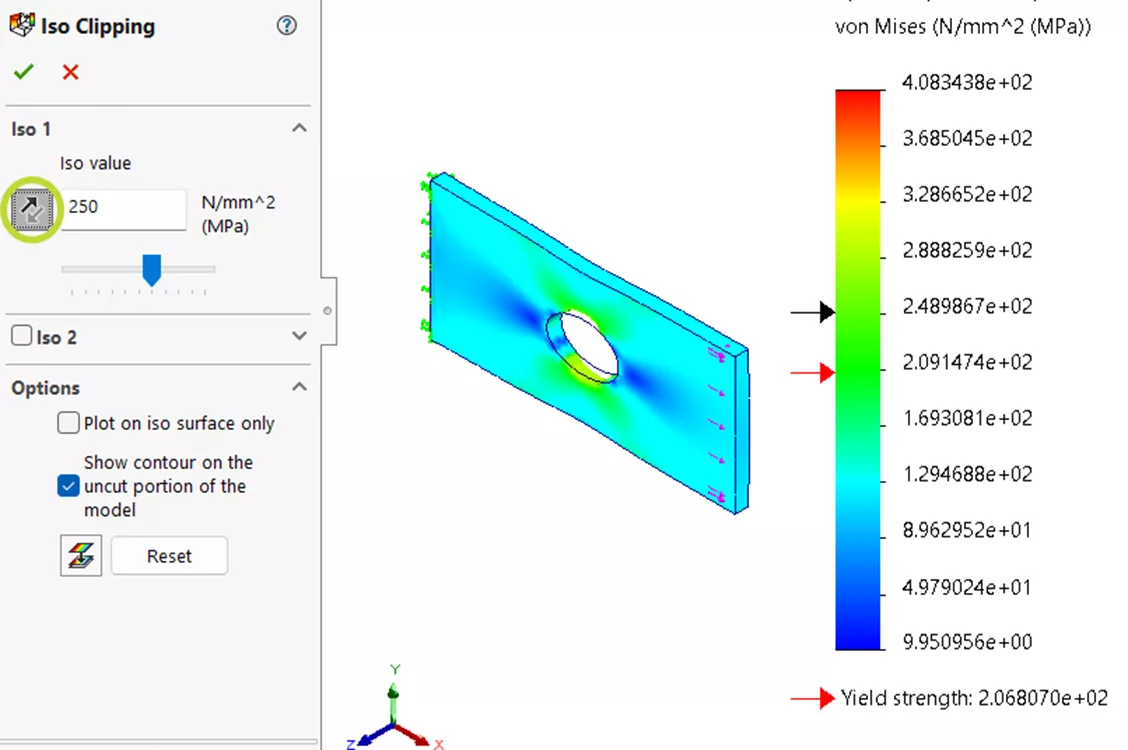
Figure 4 : Graphique des résultats de contrainte avec la direction d'écrêtage iso inversée
Iso 2
Sous la section Iso 1 dans le PropertyManager Découpage Iso, se trouve une section appelée Iso 2 avec une case à cocher à côté. Cocher cette case ajoute une deuxième surface ISO avec une deuxième condition de découpage.
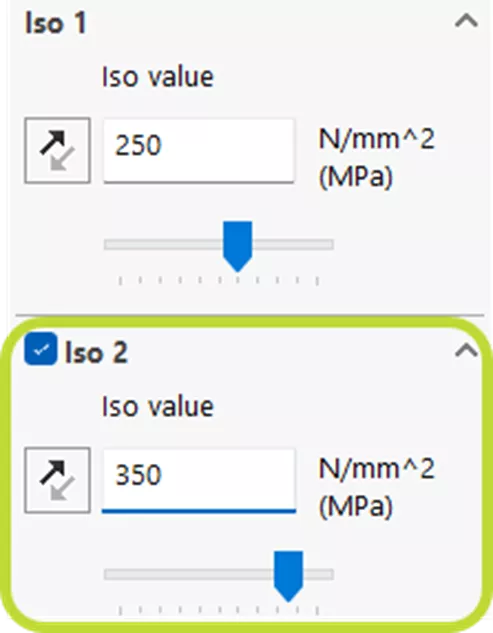
Figure 5 : Section Iso 2 du PropertyManager Découpage Iso
Dans cet exemple, la valeur d'ISO 2 est de 350 MPa. Initialement, la découpe est définie de manière à supprimer les zones de la pièce dont la contrainte est inférieure à 350 MPa. Le matériau entre les deux surfaces iso est ensuite découpé et seules les surfaces iso à 250 MPa, à 350 MPa et le matériau dont la contrainte est supérieure à 350 MPa sont affichés.
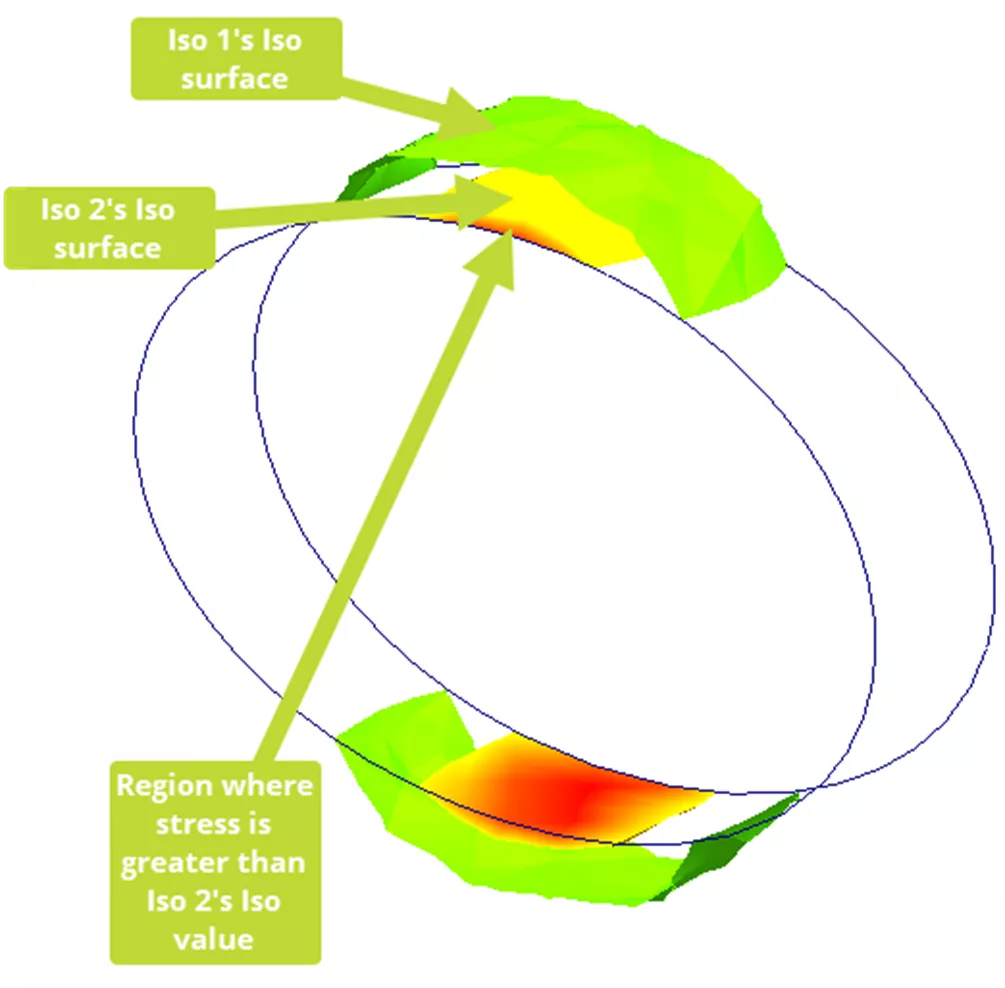
Figure 6 : Iso 1 et Iso 2, sens de découpage non inversés
Habituellement, si on ajoute une deuxième valeur iso, l'objectif est d'afficher une plage. Pour ce faire, nous devons inverser la direction d'Iso 2. Cela modifie les paramètres de découpage de sorte qu'Iso 1 supprime les contraintes inférieures à 250 MPa et Iso 2 supprime les contraintes supérieures à 350 MPa. Ça nous laisse avec une région entre 250 MPa et 350 MPa.
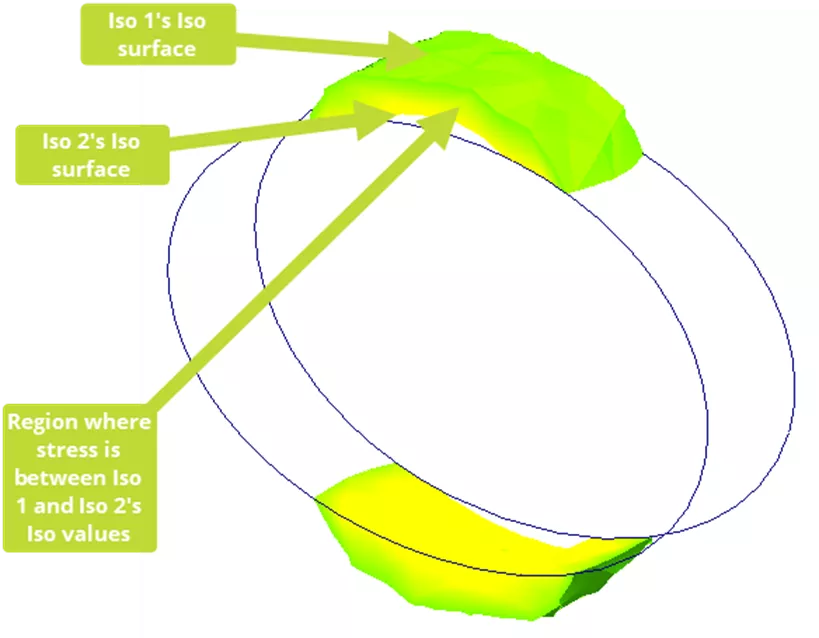
Figure 7 : Iso 1 et Iso 2, sens de découpage d'Iso 2 inversé
Iso 3, 4, 5 et 6
Lorsque vous cochez la case Iso 2, une section supplémentaire intitulée Iso 3 apparaît. Vous pouvez ajouter jusqu'à six surfaces iso avec six valeurs iso différentes.
Pour illustrer ce qui se passe lorsque vous avez plus de deux vues en coupe, nous allons ajouter deux surfaces iso supplémentaires au tracé : Iso 3 et Iso 4.
L'isovaleur d'Iso 3 est de 190 MPa et l'isovaleur d'Iso 4 est de 170 MPa - les deux sont inférieures à Iso 1 et Iso 2.
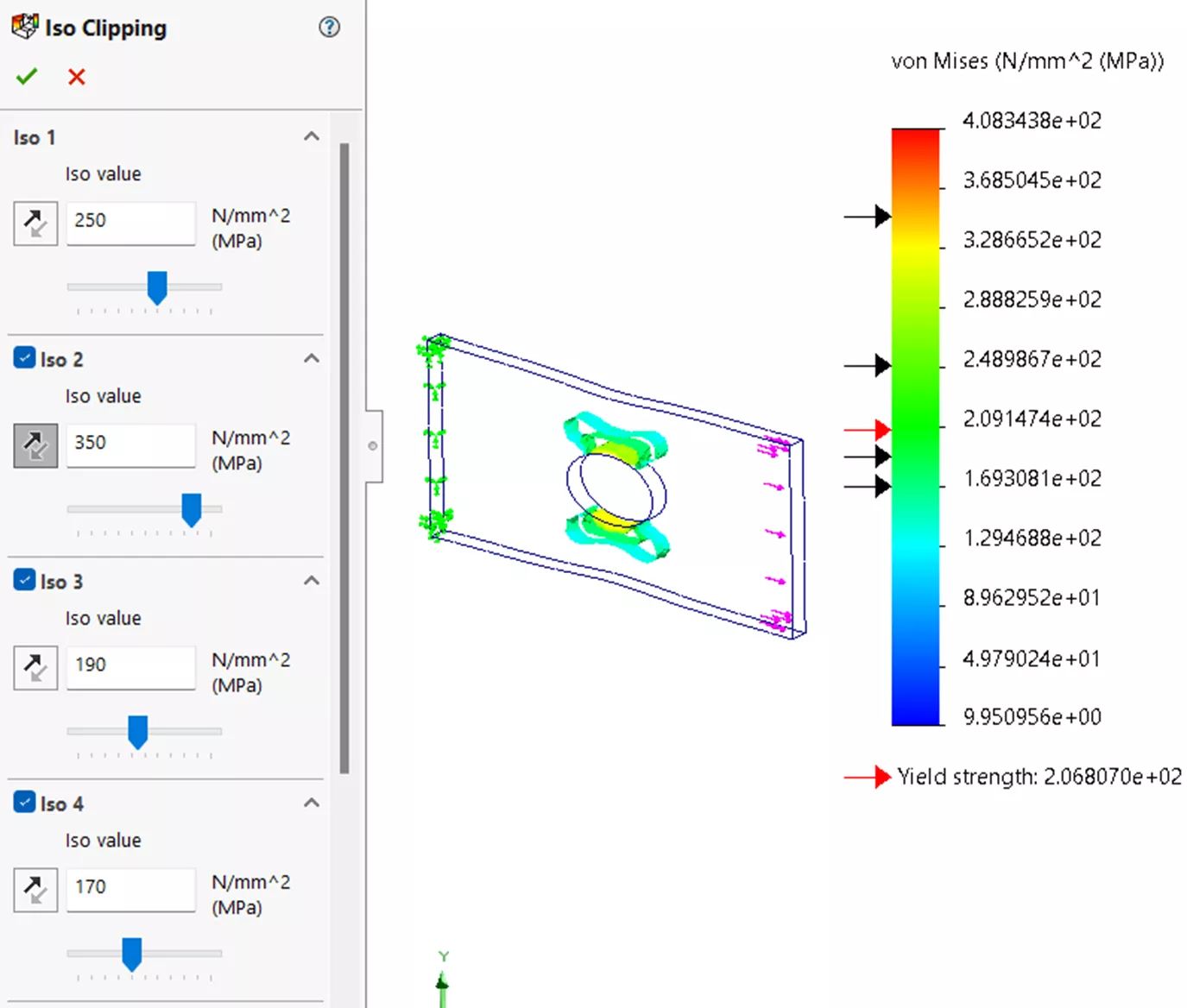
Figure 8 : Graphique des résultats de contrainte avec quatre vues en coupe
Sans inverser le sens de coupe, les deux sont automatiquement réglés pour éliminer les matériaux inférieurs à 190 MPa et 170 MPa respectivement. Ces conditions de coupe supplémentaires sont redondantes : Iso 1 élimine déjà les zones où la contrainte est inférieure à 250 MPa, ce qui inclut toutes les zones où elle est inférieure à 190 MPa et 170 MPa.
Par conséquent, ce qui est affiché lorsque nous ajoutons Iso 3 et Iso 4 ne sont que les surfaces iso aux valeurs iso spécifiées (190 MPa et 170 MPa).
Si vous inversez la direction sur Iso 3 ou Iso 4, le modèle disparaîtra à l'exception des quatre surfaces iso.
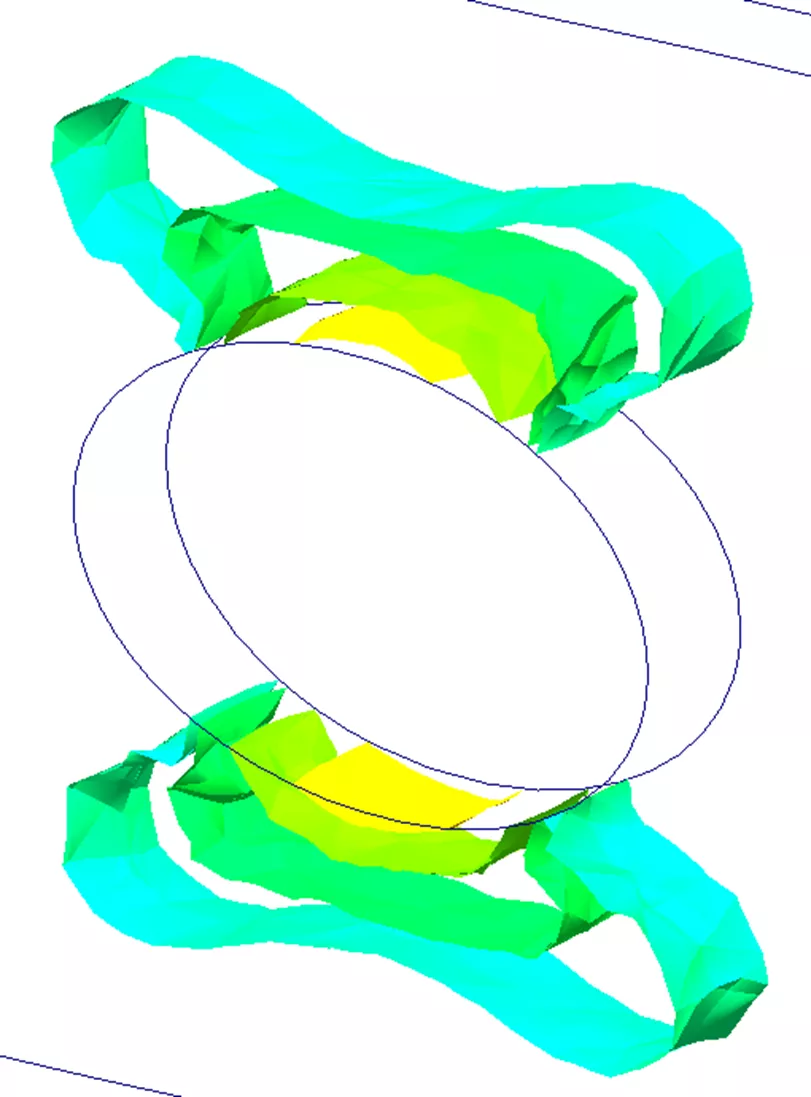
Figure 9 : Après avoir inversé le sens de découpage de l'Iso 3
Cela est dû au fait que la norme ISO 1 supprime les contraintes inférieures à 250 Mpa et, dans l'exemple ci-dessus, la norme ISO 3 supprime les contraintes supérieures à 190 Mpa. Ensemble, ces deux conditions expliquent l'ensemble du modèle.
Options additionnelles
À seulement afficher les surfaces iso (aucune partie du modèle), aller à la Options section en bas du PropertyManager et cochez la case pour Tracé sur surface iso seulement.
L'autre case à cocher dans la section Options est pour Afficher le contour sur la partie non coupée du modèle. Activer cette option à l'arrêt Masque les résultats sur les parties du modèle non supprimées par le découpage iso. Seules les surfaces iso seront affichées dans une couleur déterminée par le nuancier.
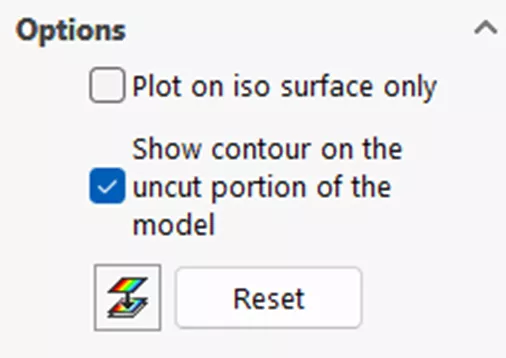
Figure 10 : Options de section PropertyManager
Volume (élément/géométrique)
Si vous avez seulement spécifié une valeur pour Iso 1, vous avez peut-être remarqué qu'une ligne supplémentaire indiquant Volume (élément/géométrique) = XX,XX%/YY,YY% a été ajouté à la légende du tracé. Les deux pourcentages représentent la proportion du modèle affichée dans le tracé avec le découpage isophonique activé.
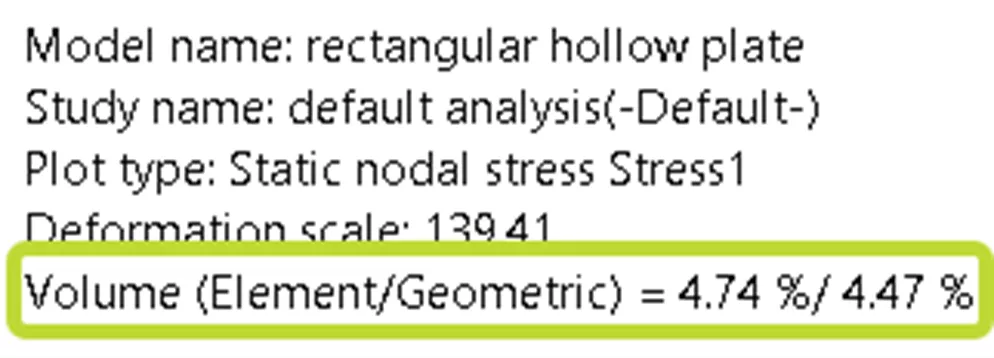
Figure 11 : Légende du tracé
Le premier pourcentage correspond au nombre d'éléments affichés par rapport au nombre total dans le modèle.
Le deuxième est le volume des éléments affichés par rapport au volume total des éléments du modèle.
Ces valeurs peuvent être différentes si la taille de votre maillage varie considérablement. Si la taille des éléments est plus uniforme, elles devraient être similaires.
Comment désactiver le clipping ISO
Lorsque vous cliquez sur la coche verte en haut du PropertyManager « Découpage ISO » pour le quitter, le Découpage ISO reste actif. Pour le désactiver, faites un clic droit sur le tracé de résultat et sélectionnez à nouveau « Découpage ISO ». Au bas du PropertyManager se trouve un bouton permettant d'activer ou de désactiver le Découpage.
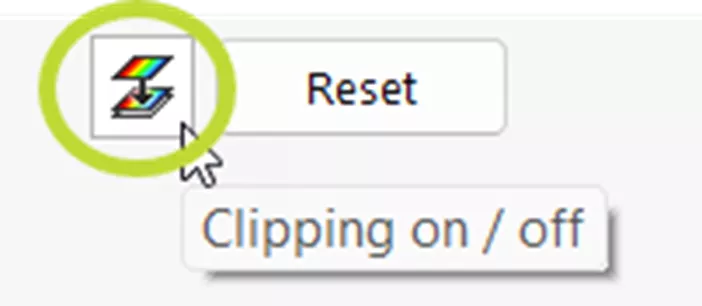
Figure 12 : Bouton marche/arrêt de l'écrêtage
Vous pouvez également effacer toutes les modifications que vous avez apportées à Iso 1 (et Iso 2, Iso 3, Iso 4, etc.) en cliquant sur le Réinitialiser bouton.
J'espère que vous avez trouvé ceciSOLIDWORKS Simulation Explication de toutes les options disponibles dans le PropertyManager Iso Clipping. EXPERIENCE d'autres trucs et astuces SOLIDWORKS Simulation énumérés ci-dessous. De plus, rejoignez leCommunauté GoEngineerpour participer à la conversation, créer des messages sur le forum et répondre aux questions des autresSOLIDWORKSutilisateurs.
Plus de tutoriels SOLIDWORKS Simulation
Conditionnement CAO SOLIDWORKS Simulation avec éléments de coque
Importation de fichiers .CSV dans les études de conception SOLIDWORKS Simulation
Comment utiliser l'outil de sonde de simulation SOLIDWORKS
SOLIDWORKS Simulation vs Abaqus : quand faut-il faire une mise à niveau ?
Convergence de maillage de simulation SOLIDWORKS dans l'analyse de fréquence

À propos de Lauren McGarry
Lauren McGarry est une experte certifiée SOLIDWORKS basée à San Diego, Californie. Elle a obtenu son baccalauréat en sciences de l'Université Case Western Reserve et travaille chez GoEngineer en tant qu'ingénieure en support technique depuis 2016.
Recevez notre vaste gamme de ressources techniques directement dans votre boîte de réception.
Désabonnez-vous à tout moment.